Ερώτηση
Θέμα: Πώς να διορθώσετε το μήνυμα σφάλματος "Σφάλμα μεταγλώττισης στην κρυφή μονάδα" κατά το άνοιγμα αρχείων word/excel;
Γεια σας. Όταν προσπαθώ να ξεκινήσω το Office 2016 για εφαρμογές Mac, λαμβάνω ένα μήνυμα που λέει: "Σφάλμα μεταγλώττισης σε κρυφή μονάδα". Δεν ξέρω γιατί άρχισε να συμβαίνει αυτό γιατί όλα δούλευαν καλά πριν από μερικές μέρες. Μπορείτε παρακαλώ να σχολιάσετε; Ευχαριστώ εκ των προτέρων!
Λυμένη απάντηση
Από τις 22 Αυγούστου 2016, η Microsoft ξεκίνησε την αναβάθμιση του Office 2016 για εφαρμογές Mac από έκδοση 32-bit σε έκδοση 64-bit. Προς το παρόν, όλες οι εκδόσεις 32-bit θα πρέπει να έχουν ήδη αναβαθμιστεί. Ενώ η πλειοψηφία του Office 2016 για Mac[1] Οι χρήστες δεν παρατήρησαν καμία αλλαγή, μερικοί από αυτούς έχουν αναφέρει για ένα μήνυμα σφάλματος που λέει: "Σφάλμα μεταγλώττισης στην κρυφή ενότητα: Σύνδεσμος", το οποίο παρουσιάστηκε αμέσως μετά την αναβάθμιση.
Αυτό το ζήτημα ενδέχεται να προκύψει μόνο εάν υπάρχουν ορισμένα μη συμβατά πρόσθετα 32-bit στο Office. Με άλλα λόγια, ορισμένα πρόσθετα στο Mac OS περιέχουν έναν κωδικό, ο οποίος δεν είναι συμβατός με την τρέχουσα έκδοση του Office 2016 για Mac. Για να το ελέγξετε αυτό, θα πρέπει να ανοίξετε οποιαδήποτε από τις εφαρμογές του Office 2016 για Mac και να αναζητήσετε τα κουμπιά των πρόσθετων με γκρι χρώμα.
Επιπλέον, μπορεί να παρατηρήσετε ότι τα κουμπιά πρόσθετων λείπουν εντελώς από την κορδέλα. Σε περίπτωση που το Office 2016 για Mac σας έχει αναβαθμιστεί με επιτυχία στην έκδοση 64-bit, αλλά ορισμένα από τα πρόσθετα 32-bit ήταν αριστερά εγκατεστημένο, υπάρχει ο μόνος τρόπος για να διορθώσετε το σφάλμα "Σφάλμα μεταγλώττισης σε κρυφή ενότητα: Σύνδεση" - για να απενεργοποιήσετε το μη συμβατό πρόσθετα.
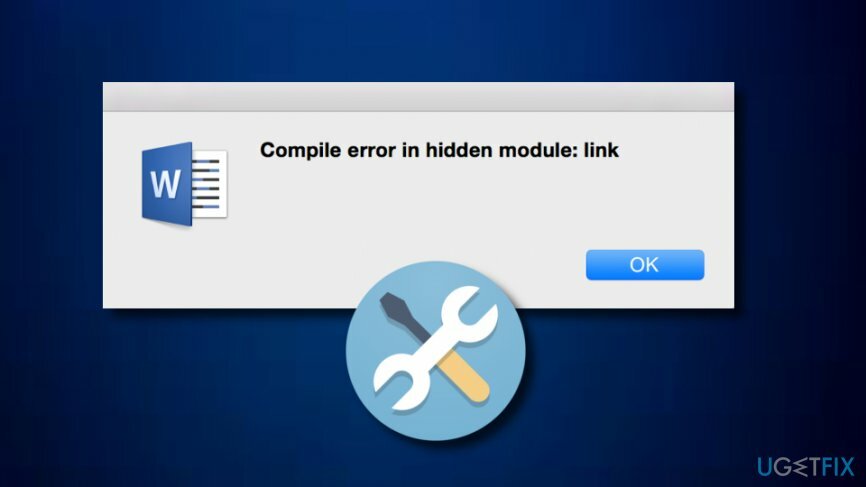
Πώς να διορθώσετε το μήνυμα σφάλματος "Σφάλμα μεταγλώττισης στην κρυφή μονάδα" κατά το άνοιγμα αρχείων word/excel;
Για να επισκευάσετε το κατεστραμμένο σύστημα, πρέπει να αγοράσετε την έκδοση με άδεια χρήσης Reimage Reimage.
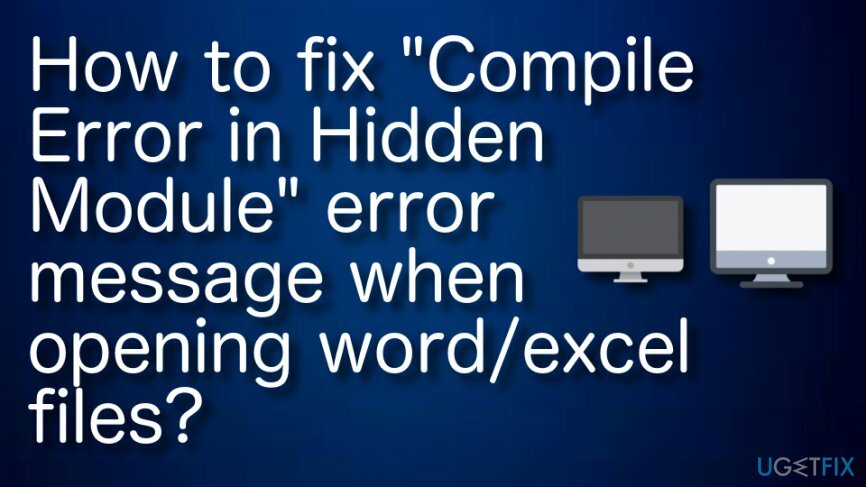
Διορθώστε 1. Ενεργοποίηση πρόσθετων που δεν είναι συμβατά με την έκδοση Mac 64-bit
Για να επισκευάσετε το κατεστραμμένο σύστημα, πρέπει να αγοράσετε την έκδοση με άδεια χρήσης Reimage Reimage.
- Ανοίξτε την εφαρμογή Office 2016 για Mac και απενεργοποιήστε τα πρόσθετα.
- Μόλις γίνει, πρέπει να Εργαλεία και ανοιχτό Πρότυπα και πρόσθετα.
- Όλα τα διαθέσιμα πρόσθετα θα εμφανίζονται στο Καθολικά πρότυπα και πρόσθετα λίστα.
- Για να απενεργοποιήσετε αυτά που δεν είναι συμβατά με την αναβαθμισμένη έκδοση 64-bit του Office 2016 για Mac, πατήστε + ή – επιλογή.
- Μόλις τελειώσετε, κάντε κλικ Εντάξει και επανεκκινήστε την εφαρμογή.
Διορθώστε 2. Τοποθετήστε το αρχείο linkCreation.dotm στην επιφάνεια εργασίας σας και ανανεώστε το Word
Για να επισκευάσετε το κατεστραμμένο σύστημα, πρέπει να αγοράσετε την έκδοση με άδεια χρήσης Reimage Reimage.
- Κλείσε Microsoft Word εφαρμογή.

- Ανοίξτε αυτόν τον φάκελο: ~/Library/Group Containers/UBF8T346G9.Office/Περιεχόμενο χρήστη/Word.
- Στο Λέξη φάκελο, θα δείτε το dotm αρχείο. Σύρετε αυτό το αρχείο στην επιφάνεια εργασίας σας.
- Ανανεώστε το Microsoft Word εφαρμογή.
λειτουργικό σύστημα Windows
Για να επισκευάσετε το κατεστραμμένο σύστημα, πρέπει να αγοράσετε την έκδοση με άδεια χρήσης Reimage Reimage.
Το ίδιο μήνυμα σφάλματος "Σφάλμα μεταγλώττισης στην κρυφή μονάδα" ενδέχεται να εμφανιστεί στο λειτουργικό σύστημα Windows[2] επισης. Μπορεί να συμβεί, αλλά εάν ο φάκελος εκκίνησης του Microsoft Office ή ο φάκελος εκκίνησης του Microsoft Excel περιέχει Pdfmaker.dot και Pdfmaker.xla αρχεία που ανήκουν στο πρότυπο πρόσθετου Adobe Acrobat PDFMaker. Επιπλέον, η έρευνα αποκάλυψε ότι το σφάλμα "Σφάλμα μεταγλώττισης στην κρυφή μονάδα" είναι πιο συνηθισμένο στα συστήματα Windows που εκτελούν λογισμικό Norton AntiVirus. Ευτυχώς, για να διορθώσετε το σφάλμα "Σφάλμα μεταγλώττισης σε κρυφή μονάδα" στο λειτουργικό σύστημα Windows, πρέπει απλώς να εκτελέσετε πολλά απλά βήματα:
Διορθώστε 1. Κάντε λήψη της πιο πρόσφατης έκδοσης του πρόσθετου για το Adobe Acrobat 5.0
Για να επισκευάσετε το κατεστραμμένο σύστημα, πρέπει να αγοράσετε την έκδοση με άδεια χρήσης Reimage Reimage.
Για να πραγματοποιήσετε λήψη της πιο πρόσφατης έκδοσης του πρόσθετου για το Adobe Acrobat 5.0, μεταβείτε στον επίσημο ιστότοπο της Adobe και πραγματοποιήστε την εγκατάσταση με μη αυτόματο τρόπο.
Διορθώστε 2. Αλλάξτε τη θέση των αρχείων Pdfmaker.dot και Pdfmaker.xla
Για να επισκευάσετε το κατεστραμμένο σύστημα, πρέπει να αγοράσετε την έκδοση με άδεια χρήσης Reimage Reimage.
Μεταβείτε στο φάκελο εκκίνησης του Office ή του Excel και ελέγξτε εάν τα αρχεία Pdfmaker.dot και Pdfmaker.xla παρατίθενται εκεί. Σε περίπτωση που ένα από αυτά τα αρχεία βρίσκεται σε αυτόν τον φάκελο, η σύστασή μας θα ήταν να το μεταφέρετε στο φάκελο "Τα έγγραφά μου".
Διορθώστε 3. Χρησιμοποιήστε το cmd για να καταχωρήσετε ξανά τα αρχεία OCX
Για να επισκευάσετε το κατεστραμμένο σύστημα, πρέπει να αγοράσετε την έκδοση με άδεια χρήσης Reimage Reimage.
- Τύπος κλειδί Windows + Χ μαζί.
- Μεταβείτε στην ενότητα αναζήτησης των Windows και πληκτρολογήστε "Γραμμή εντολών".
- Επιλέξτε για να Εκτέλεση ως Διαχειριστής.
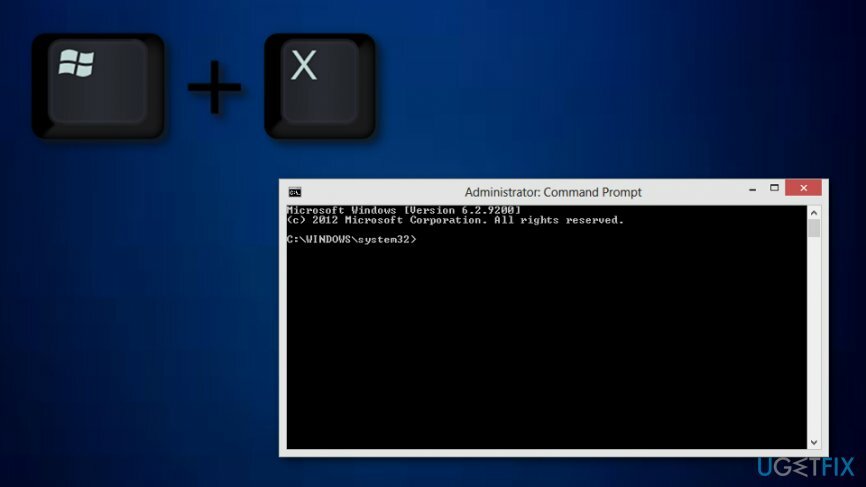
- Εάν εκτελείτε μια πλατφόρμα Windows 32-bit, γράψτε αυτές τις εντολές στη γραμμή εντολών:
regsvr32 -u c: windowssystem32mscomctl.ocx
regsvr32 c: windowssystem32mscomctl.ocx
- Για μια πλατφόρμα Windows 64-bit:
regsvr32 -u c: windowssyswow64mscomctl.ocx
regsvr32 c: windowssyswow64mscomctl.ocx.
Τελευταίο, αλλά εξίσου σημαντικό, μόλις ολοκληρωθεί η επιδιόρθωση σφάλματος "Σφάλμα μεταγλώττισης στην κρυφή μονάδα", τόσο το Mac όσο και Συνιστάται στους χρήστες του λειτουργικού συστήματος Windows να ξεκινήσουν μια ενδελεχή σάρωση συστήματος με βελτιστοποίηση και κατά του κακόβουλου λογισμικού[3] εργαλείο όπως ReimageΠλυντήριο ρούχων Mac X9.
Επιδιορθώστε τα Σφάλματά σας αυτόματα
Η ομάδα του ugetfix.com προσπαθεί να κάνει το καλύτερο δυνατό για να βοηθήσει τους χρήστες να βρουν τις καλύτερες λύσεις για την εξάλειψη των σφαλμάτων τους. Εάν δεν θέλετε να δυσκολευτείτε με τεχνικές χειροκίνητης επισκευής, χρησιμοποιήστε το αυτόματο λογισμικό. Όλα τα προτεινόμενα προϊόντα έχουν ελεγχθεί και εγκριθεί από τους επαγγελματίες μας. Τα εργαλεία που μπορείτε να χρησιμοποιήσετε για να διορθώσετε το σφάλμα σας παρατίθενται παρακάτω:
Προσφορά
Κάν 'το τώρα!
Λήψη ΔιόρθωσηΕυτυχία
Εγγύηση
Κάν 'το τώρα!
Λήψη ΔιόρθωσηΕυτυχία
Εγγύηση
Εάν δεν καταφέρατε να διορθώσετε το σφάλμα σας χρησιμοποιώντας το Reimage, επικοινωνήστε με την ομάδα υποστήριξής μας για βοήθεια. Παρακαλούμε, ενημερώστε μας όλες τις λεπτομέρειες που πιστεύετε ότι πρέπει να γνωρίζουμε για το πρόβλημά σας.
Αυτή η κατοχυρωμένη με δίπλωμα ευρεσιτεχνίας διαδικασία επισκευής χρησιμοποιεί μια βάση δεδομένων με 25 εκατομμύρια στοιχεία που μπορούν να αντικαταστήσουν οποιοδήποτε κατεστραμμένο ή λείπει αρχείο στον υπολογιστή του χρήστη.
Για να επισκευάσετε το κατεστραμμένο σύστημα, πρέπει να αγοράσετε την έκδοση με άδεια χρήσης Reimage εργαλείο αφαίρεσης κακόβουλου λογισμικού.

Αποκτήστε πρόσβαση σε περιεχόμενο βίντεο με γεωγραφικούς περιορισμούς με ένα VPN
Ιδιωτική πρόσβαση στο Διαδίκτυο είναι ένα VPN που μπορεί να αποτρέψει τον πάροχο υπηρεσιών Διαδικτύου σας, το κυβέρνηση, και τρίτα μέρη από την παρακολούθηση στο διαδίκτυο και σας επιτρέπουν να παραμείνετε εντελώς ανώνυμοι. Το λογισμικό παρέχει αποκλειστικούς διακομιστές για torrenting και streaming, διασφαλίζοντας τη βέλτιστη απόδοση και δεν σας επιβραδύνει. Μπορείτε επίσης να παρακάμψετε γεωγραφικούς περιορισμούς και να προβάλετε υπηρεσίες όπως Netflix, BBC, Disney+ και άλλες δημοφιλείς υπηρεσίες ροής χωρίς περιορισμούς, ανεξάρτητα από το πού βρίσκεστε.
Μην πληρώνετε τους δημιουργούς ransomware – χρησιμοποιήστε εναλλακτικές επιλογές ανάκτησης δεδομένων
Οι επιθέσεις κακόβουλου λογισμικού, ιδιαίτερα το ransomware, είναι μακράν ο μεγαλύτερος κίνδυνος για τις φωτογραφίες, τα βίντεο, τα αρχεία της εργασίας ή του σχολείου σας. Δεδομένου ότι οι εγκληματίες του κυβερνοχώρου χρησιμοποιούν έναν ισχυρό αλγόριθμο κρυπτογράφησης για το κλείδωμα των δεδομένων, δεν μπορεί πλέον να χρησιμοποιηθεί έως ότου πληρωθούν λύτρα σε bitcoin. Αντί να πληρώνετε χάκερ, θα πρέπει πρώτα να προσπαθήσετε να χρησιμοποιήσετε εναλλακτική ανάκτηση μεθόδους που θα μπορούσαν να σας βοηθήσουν να ανακτήσετε τουλάχιστον ένα μέρος των χαμένων δεδομένων. Διαφορετικά, μπορεί να χάσετε και τα χρήματά σας, μαζί με τα αρχεία. Ένα από τα καλύτερα εργαλεία που θα μπορούσε να επαναφέρει τουλάχιστον μερικά από τα κρυπτογραφημένα αρχεία – Data Recovery Pro.